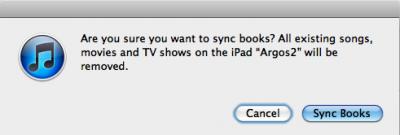
Vorige aflevering | Search TidBITS | TidBITS Homepage | Volgende aflevering

De Nederlandse editie van TidBITS is een letterlijke vertaling van de oorspronkelijke Engelse versie. Daarom is het mogelijk dat een deel van de inhoud niet geldt in bepaalde landen buiten de VS.
Er is ook een iPhone-versie van TidBITS-NL op <http://nl.tidbits.com/TidBITS-nl-1119i.html>
En als je de volgende koppeling opneemt als bladwijzer in Safari op je iPhone, iPad of iPod touch, heb je altijd de nieuwste aflevering:
<http://nl.tidbits.com/TidBITS-nl-i.html>
Dit nummer werd uit het Engels vertaald door:
Verder werkten mee:
Apple heeft meegedeeld dat er van de derde generatie-iPad drie miljoen stuks verkocht zijn in het eerste weekend. Al vallen hieronder ook alle reserveringen van de week daarvoor (zie "Apple kondigt derdegeneratie-iPad aan", 7 maart 2012). Phil Schiller, Apple's eerste vice-president Wereldwijde Marketing, noemde dit de sterkste iPad-lancering ooit. (Verkopen in het eerste weekend van de iPhone 4S liepen op tot 4 miljoen stuks, wat weer een stuk hoger was dan de 1,7 miljoen van de iPhone 4 en de één miljoen stuks van de iPhone 3GS.)
Om een beeld van de verschillen te krijgen: bij de eerste generatie-iPad kostte het 28 dagen voordat er een miljoen stuks verkocht waren en 80 dagen tot de mijlpaal van drie miljoen. Apple heeft geen specifieke cijfers gepubliceerd over de verkoopsnelheid van de iPad 2, maar in het eerste volle kwartaal na de lancering van deze iPad verkocht Apple totaal 9,2 miljoen stuks, wat betekent dat de iPad 2 de grens van 3 miljoen verkochte exemplaren in ongeveer dertig dagen bereikte zal hebben.
Dit soort resultaten ondersteunt Apple's bewering dat de onlangs aangekondigde driemaandelijkse dividenduitkering geen teken van afvlakkende groei is (zie "Apple keert voortaan ieder kwartaal dividend uit en koopt aandelen in", 19 maart 2012). En ze zijn ook in lijn met ons eigen persoonlijke beeld van de verkoopsnelheid, gebaseerd op de trage en onbetrouwbare internetverbinding met de Apple Store op de dag dat de derde generatie-iPad aangekondigd werd. Hoewel Apple zich heel goed voorbereid zal hebben op het enorme internetverkeer dat zo'n aankondiging teweegbrengt en ondanks zijn grote ervaring in het effectief inzetten van internetdiensten, toch lukte het niet om de Apple Store optimaal te laten functioneren gegeven de enorme belangstelling.
Lees reacties op dit artikel of plaats er een | Tweet dit artikel
Word je overladen door papieren rekeningen, gedownloade pdf-jes, e-mail-bevestigingen, RSS-feeds, tekstbestanden en stukjes uit tekstbestanden van overal en nergens? Joe Kissell had daar ooit ook last van, maar dankzij DEVONthink 2, een programma voor gegevensbeheer, heeft hij zijn gegevensobesitas niet alleen teruggebracht, maar zelfs veel papieren uit zijn kleine thuiskantoor kunnen verwijderen. Twee jaar geleden schreef hij "Take Control of Getting Started with DEVONthink 2" om anderen te helpen DEVONthink 2 effectief te gebruiken en sindsdien heeft DEVONtechnologies de DEVONthink To Go iOS-app uitgebracht, samen met meer dan tien updates voor DEVONthink 2, waardoor het programma krachtiger dan ooit is.
Als je verdrinkt in je gegevens en hoopt dat DEVONthink je kan assisteren bij het op orde krijgen van je digitale leven, kan de net verschenen tweede editie van "Take Control of Getting Started with DEVONthink 2" je wellicht de kerngedachte van DEVONthink uitleggen en je leiden door de vele aspecten van DEVONthink. De editie is volledig bijgewerkt (met aandacht voor mogelijkheden die nog niet beschikbaar zijn!). Het e-boek beslaat 199 pagina's en is een samenwerking met DEVONtechnologies. Het kost $ 15.
(Bezitters van de eerste editie die gevraagd hebben om op de hoogte gehouden te worden over upgrades zouden een e-mail moeten hebben ontvangen met een korting, maar als je bij de "Contact Me"-optie in je Take Control account "No" hebt aangevinkt, moet je op de "Check for Updates"-knop op de cover van jouw exemplaar klikken om deze korting te kunnen krijgen.)
Er is echt veel te ontdekken aan DEVONthink met de hulp van Joe, en (belangrijker nog) hij helpt je met het zo instellen van DEVONthink dat het overeenkomt met je persoonlijkheid en eisen. Je leert hoe je gegevens moet importeren van verschillende bronnen, het kunt organiseren met de hulp van hiërarchische groeps en eigen tags, gegevens kunt vinden door bladeren of zoeken, om kunt gaan met DEVONthink To Go en meer.
Het e-boek besteed aandacht aan alle drie versies DEVONthink 2: DEVONthink Pro Office, DEVONthink Professional en DEVONthink Personal en is volledig up-to-date met DEVONthink 2.3.3, dat deze maand uitkomt.
Lees reacties op dit artikel of plaats er een | Tweet dit artikel
Om bij te blijven met Apple-hardware verkoop ik de mijne meestal zodra er nieuwe modellen komen terwijl mijn net-verouderde apparaten nog steeds een goede restwaarde hebben. Toen de iPad 2 uitkwam kostte het me maar $ 75 omdat mijn eerste generatie 32 GB wifi-model zeer veel dollars vereiste in de lokale universitaire gemeenschap, waar wifi alles is wat ze nodig hebben (en zich kunnen veroorloven!).
Ik was hetzelfde upgrade-pad van plan voor de derde generatie iPad, aannemende dat ik ongeveer $ 400 kon krijgen voor mij absoluut perfecte, voorzichtig gehanteerde, gebruikte iPad 2. Wat ik niet voorzien had was dat Apple's het wifi iPad 2-model zou blijven leveren, zelfs met twee keer de capaciteit is mijn 32 GB-model moeilijk te verkopen als er maar een 100 dollar verschil is tussen een gloednieuwe, met AppleCare en een gebruikte, hoe ongerept ook.
Toen zag ik een tweet gaan over een Amazon-inruilprogramma voor gebruikte elektronica. (Het spijt me te zeggen dat ik niet meer weet wie van de mensen die ik volg, of wie ze beantwoord, er mee begonnen is.) Het programma begon minder dan een jaar geleden, in mei 2011, dus misschien is dat het waarom zo weinig mensen er van gehoord hebben. Ik dacht dat Amazon bodem-dollarprijzen zou aanbieden, zoals ze doen bij eindverkoop prijzen en dat het een heel gedoe zou zijn (ook al is het niet op het einde van de verkoop).
Ik kon niet meer verkeerd hebben: het was topdollar en absoluut geen gedoe.
Amazon koopt alleen specifieke elektronica artikelen. De jouwe moeten staan in hun redelijk uitgebreide lijst van recente producten, maar iPad 2's zijn hot op dit moment. Start op de belangrijkste Trade-In-pagina en een zoekopdracht in de categorie "Electronics" voor iPad 2 (of wat dan ook). Zoek je model, klik op de knop "Trade in" en schat de conditie van je spullen in als aanvaardbaar, goed, of bijna nieuw.
Definities, voor het geval dat je twijfelt, zijn beschikbaar. De "Like New"-categorie omvat niet alleen geen zichtbare slijtage, niet gegraveerd en in perfect werkende staat, maar ook de originele verpakking moet er zijn. Aan de andere kant, staat "Acceptable" krassen toe, individualisatie, een goede in plaats van perfecte werking (hoewel het verschil niet gedefinieerd is en ik heb geen idee wat dat kan betekenen voor een iPad) en zelfs voor een ontbrekende oplader of USB-kabel. Prima! Je krijgt een prijsaanbieding, en accepteert die of niet.
Kan je liegen over de conditie van je artikel? Zeker, maar je komt er niet mee weg. Amazon inspecteert het ontvangen apparaat om te zien of het aan de criteria voldoet voor de categorie die je het apparaat meegegeven hebt. Als je de conditie onderschat hebt, zegt Amazon dat het je een prijscategorie hoger zal inschalen. Ik heb geen reden om dit niet te geloven omdat de rest van het proces zo helder en eerlijk is. Als je de staat overschat, zetten ze je een categorie lager, of ze sturen het terug. Dat is jouw keuze en die maak je al voordat je het apparaat opstuurt. Hoe dan ook, ze betalen de retourverzendkosten (en het zou wel eens dat kunnen zijn dat het meeste indruk op me gemaakt heeft).
Als je besluit Amazon's bod te accepteren, genereert de site een vooraf betaald USPS- of UPS-verzendetiket voor jou om op je eigen doos te plakken. Als je het met een ander bedrijf wilt, of genoodzaakt bent te, verzenden, moet dat op eigen kosten. In elk geval heb je 7 dagen de tijd om te verzenden voordat de aanbieding vervalt.
En dus verpakte ik mijn geliefde iPad 2 in de originele verpakking, zelfs in de plastic hoes die ik vorig jaar oh zo zorgvuldig verwijderd had. En ik nam een aantal foto's van de iPad, de accessoires en het verpakkingsmateriaal tijdens het inpakken. Sentimenteel? Nee. Ik wilde niet onterecht in een lagere prijscategorie uitkomen door een foutieve claim over ontbrekend verpakkingsmateriaal, krassen of andersoortige onzin. Ik had geen enkele reden te denken dat dit zou gebeuren, maar ik had ook geen reden mijn scepticisme te onderdrukken.
Mijn zorg was ongegrond. Binnen enkele dagen ontving ik een kadokaart van $ 375, opgeteld bij mijn Amazon-account. Sommige mensen denken dat dit de adder onder het gras is: het is een goede deal voor Amazon, omdat ik nu mijn geld daar moet besteden, het vergroot hun omzet en hun verkeer op de site, en bla, bla, bla. Nou en? Het is de online-plek waar ik toch al winkel en ik ga daar mijn geld binnenkort toch al uitgeven.
Was $ 375 een goede prijs? Absoluut. (Maar wel een beetje minder deze week toen de prijs omhoog ging naar $ 380!) Gazelle biedt slechts $ 290 aan voor dezelfde iPad in perfecte conditie. En, terwijl zij een PayPal-storting aanbieden, verlies je er dus $ 90 op. NextWorth biedt zelfs nog minder, $ 273. Een snelle zoektocht op eBay toont huidige biedingen tussen de $ 325 en $ 350.
Dit zorgt er alles bij elkaar voor dat ik in mijn huis rond wil gaan kijken naar andere gadgets die ik ook kan gaan verkopen aan Amazon. Zelfs als ze mijn echtgenoot zijn.
[Sharon Zardetto schreef verschillende Mac-boeken in de tijd dat deze nog alleen op papier geproduceerd werden. Ze is sindsdien overgegaan op e-boeken en haar meest recente titels zijn onder andere "Take Control of Safari 5" and "Take Control of Spotlight for Finding Anything on Your Mac". Volg haar op Twitter op @SharonZardetto.
Lees reacties op dit artikel of plaats er een | Tweet dit artikel
Dit is wat ik afwist over de microfoons in de iPhone 4 en 4S voordat ik het verrassende nieuws hoorde dat ik zo meteen ga vertellen.
De iPhone heeft twee microfoons en twee luidsprekers, één van elk aan de onderkant en een tweede paar aan de bovenkant. De microfoon op de onderkant is het rooster links van de dockconnectorpoort wanneer je naar de voorkant van de iPhone kijkt, het rooster rechts van de poort is een luidspreker. Hierdoor kun je tijdens een gesprek gemakkelijk in de microfoon in de onderkant spreken. Wanneer je de iPhone tegen je oor houdt, luister je door de andere luidspreker, bij de bovenkant van de voorkant van de iPhone. Als je tegelijk de iPhone omhoog draait in een hoek zodat de linker onderhoek van de iPhone zich bij je mond bevindt, dan vangt de onderste microfoon natuurlijk je stem op. Dit is ook zo wanneer je een spraakmemo opneemt of tegen Siri praat.
De microfoon aan de bovenkant is een klein gaatje naast de koptelefoonaansluiting. Wannneer je de iPhone tegen je oor houdt en tijdens een gesprek in de onderste microfoon spreekt, wordt de bovenste microfoon gebruikt om ruis te onderdrukken. Aangezien de bovenste microfoon veel verder van je mond staat dan de onderste microfoon, kan het apparaat ervan uitgaan dat wat het via de bovenste microfoon hoort vooral achtergrondruis is en dat het via de onderste microfoon vooral je stem hoort en kan het de ruisinvoer inverteren en mengen met de steminvoer om de ruiscomponent te verlagen en je stem duidelijker te laten klinken.
En dan nu de verrassing. Wanneer je de iPhone tijdens een gesprek van je gezicht verwijdert en via de luidspreker spreekt en luistert (tik op luidspreker), dan is alleen de bovenste microfoon nog actief. Wist je dit? Ik in elk geval niet.
Dit is eigenlijk logisch, wanneer je er over nadenkt, omdat de klank in de luidsprekerstand uit de luidspreker aan de onderkant van de iPhone komt. De microfoon aan de onderkant van de iPhone moet dan ook uitgeschakeld zijn omdat hij anders het geluid van de beller uit die luidspreker zou opvangen en het zou meesturen naar de beller. In dit geval wordt de bovenste microfoon gebruikt zodat de afstand tussen de geluidsuitvoer (de onderkant van de iPhone) en de spraakinvoer (de bovenkant van de iPhone) zo groot mogelijk is. Er wordt geen ruisonderdrukking uitgevoerd omdat er maar één microfoon wordt gebruikt en dit is ook wel logisch: in de luidsprekerstand stuurt de iPhone het geluid van de hele omgeving naar je gesprekspartner. Dit is ook zo voor FaceTime-oproepen, omdat dan dezelfde situatie geldt: een FaceTime-oproep is per definitie een gesprek in de luidsprekerstand. (De bovenste microfoon is ook actief bij het opnemen van video.)
Ik wist dit allemaal niet en zolang ik mijn iPhone 4 had, hield ik hem verkeerd in de luidsprekerstand: ik hield de bovenste microfoon van me af gericht, omdat ik dacht dat "de microfoon" aan de onderkant werd gebruikt. Nu dat ik dit weet, houd ik de iPhone beter en mensen aan de andere kant van de lijn horen me ook beter. Ik gebruik de luidsprekerstand ook minder uit respect voor mijn gesprekspartners. Wanneer je in de onderste microfoon spreekt, wordt er betere elektronica gebruikt omdat de onderste microfoon van betere kwaliteit is en er is bovendien ruisonderdrukking. Als je je gesprekspartner dus een goede luisterervaring wilt geven, houd dan de iPhone tegen je oor of gebruik een of andere headset, maar gebruik geen luidsprekerstand.
Dat is zowat wat ik hierover wilde zeggen. Ik heb iets interessants en nuttigs geleerd en dacht dat veel mensen dit misschien niet wisten, zodat ik het met jullie deel. Ik kan niet weerstaan aan de verleiding om even te zeuren over waarom ik geen weet had van dit eenvoudig en nuttig feit. Ik wist het niet omdat Apple het me niet gezegd heeft! Het staat misschien wel ergens in een of ander artikel in de Knowledge Base, maar ik heb het niet gevonden omdat ik niet wist dat ik het moest zoeken (en nu ik het weet, heb ik het nog niet gevonden). Ik heb gezocht in het kleine boekje dat bij de iPhone zit (met de lieftallige titel "Finger Tips") en daar stond er niets over in. Ik heb dit eigenlijk puur toevallig ontdekt, bij het kijken naar een video voor technische ontwikkelaars van WWDC 2011. Als ik geen ontwikkelaar was, en als ik niet toevallig deze specifieke video had gezien, dan was ik dit misschien wel nooit te weten gekomen. Bij de voorbereiding van dit artikel heb ik wel enkele discussies over hetzelfde onderwerp gevonden, maar die gingen meestal om experimenten van het type "Hoor je me nu?".
Wat voor slechts zou er gebeuren als Apple zijn klanten goede gebruiksinstructies voor zijn apparatuur gaf? Ik kan er geen enkele bedenken. Maar door de te blijven vasthouden aan de mythe dat alles aan een iPhone voor de hand ligt is en dat een handleiding overbodig is, bewijst Apple zijn gebruikers echt geen dienst. En het doet zichzelf ook geen dienst omdat een geïnformeerd publiek het apparaat efficiënter gebruikt en er meer tevreden mee is.
Lees reacties op dit artikel of plaats er een | Tweet dit artikel
Toen ik mijn derde generatie iPad ontving (of iPad 3, of nieuwe iPad, of iPad begin 2012, of hoe we dat ding nu ook noemen), wilde ik dat het naadloos de eigenschappen van mijn eerste generatie iPad zou overnemen. Dus het eerste wat ik deed was mijn oude iPad aan mijn computer hangen en met iTunes een back-up maken. Vervolgens haalde ik de oude iPad los en hing de nieuwe eraan. Ik zette de nieuwe iPad aan en even later verscheen er in iTunes een dialoogvenster dat iets zei in de trant van: "Je zou deze iPad wel kunnen instellen als een compleet nieuwe, maar ik zie dat je een back-up hebt van een ander iPad dus misschien wil je dat ik je nieuwe iPad herstel met de apps, gegevens en instellingen van de oude iPad?"
En dat was natuurlijk precies wat ik wilde en enkele minuten later was het klaar. Ik koppelde de iPad los van de computer, ontsloot het scherm en bevond mij effectief in dezelfde wereld die ik kende van mijn oude iPad. Mijn oude iPad had geen camera en de nieuwe wel dus waren er drie nieuwe camera-apps van Apple verschenen maar los daarvan stonden al mijn oude apps in hun oude mapjes en bevatten zij alle oude gegevens. Een aantal wachtwoorden (voor, onder andere, het ophalen en versturen van mail) waren vergeten en moesten eenmalig opnieuw worden ingevoerd maar verder zat iedere app in zijn eigen zandbakje, vol met al diens eigen opgeslagen instellingen en documenten die er ook op de oude iPad in hadden gestaan.
Toen ik bij voorbeeld GoodReader opstartte, bevatte het alle pdf-boeken en documenten die ik er voorheen in had gezet. Goodreader had ook onthouden welk document ik het laatst had gelezen en op welke pagina ik gebleven was. Dit gold voor al mijn apps. Ze waren allemaal overgezet met al hun oude gegevens en gingen precies daar door waar ze gebleven waren alsof er nooit een migratie van een ander apparaat had plaatsgevonden. Dit deden ze allemaal, op één na… iBooks.
Alle boeken die ik aan iBooks had overgelaten en dat waren er tientallen, waren verdwenen.
Dit was uitermate vervelend, met name gezien het feit dat iBooks een Apple-app is. Sterker nog, je zou kunnen zeggen dat iBooks Apple's vlaggenschip onder de iPad-apps is, daar het erop lezen één van de hoofdfuncties van de iPad is, zeker nu de tekst zo super scherp op het retina beeldscherm getoond kan worden. Van al mijn apps had ik dan ook niet verwacht dat uitgerekend iBooks zich zou misdragen. En waarom was dit nou?
Met deze vraag bezocht ik de andere redactieleden van TidBITS en Michael Cohen zei: "Wat is het probleem nu? Mijn e-boeken hebben de migratie prima overleefd. Weliswaar niet tijdens de aanvankelijke herstelprocedure maar wel na de eerste synchronisatie die ik daarna uitvoerde". De eerste synchronisatie? Jawel, want het blijkt dat Michael zijn e-boeken synchroniseert met iTunes. Wat er onder Boeken staat in zijn iTunes-bibliotheek wordt automatisch gespiegeld in iBooks op zijn iPad, iedere keer dat hij synchroniseert. Ik daarentegen, synchroniseer geen boeken.
Je kan je afvragen waarom ik geen boeken synchroniseer met iTunes. Daar zijn twee redenen voor. Een is dat ik mijn boeken liever handmatig beheer, net als mijn muziek, op een manier die Apple prima ondersteunt. Om muziek op mijn iPad te krijgen, synchroniseer ik niet maar sleep ik het vanuit iTunes naar het iPad-symbool in de iTunes zijbalk. Boeken beheer ik op dezelfde manier waarbij ik soms een e-boek naar het iPad-symbool in de iTunes zijbalk sleep en soms een e-boek toevoeg op de iPad zelf (via Dropbox bijvoorbeeld of door het te downloaden in Safari of omdat iemand me het toegestuurd heeft via e-mail) waarna ik de document interactie-functie van iOS gebruik (de Open In-knop) om het te verplaatsen naar iBooks.
De andere reden dat ik mijn e-boeken niet synchroniseer met mijn iPad is omdat ik daar een beetje bang voor ben. De keren dat ik in iTunes probeerde om het boek-synchroniseren voor mijn iPad aan te zetten, verscheen er een naar dialoog-venster dat dreigde al mijn muziek en films te verwijderen. Een dergelijke verwijdering lijkt mij compleet overbodig (wat heeft het synchroniseren van boeken in 's hemelsnaam te maken met mijn muzieknummers en films?) en hoe dan ook ik ben niet van plan dit te laten gebeuren. Dus ik heb boek-synchronisatie nooit aangezet. (Ik ben overigens niet de enige die zich door dit dialoogvenster heeft laten afschrikken volgens deze Apple-discussie.)
Maar waarom, vraag ik mij af, zou ik moeten synchroniseren? Waarom behandelt iBooks de boeken, waar ze ook vandaan mogen komen, als data die wordt bewaard in een back-up en word hersteld in de herstelprocedure zoals alle andere apps hun data behandelen? Waarom gebruikt iBooks synchronisatie als de manier om de boeken te bewaren en te herstellen? Waarom laat Apple iBooks in 's hemelsnaam op deze onverwachte manier te werk gaan? Natuurlijk weet ik niets over de daadwerkelijke beweegredenen van Apple hiervoor maar hieronder noem ik wel enkele vermoedens:
Aanwijzing #1: Mijn boeken waren niet de enige dingen die verloren gingen tijdens het back-up en herstelproces. Mijn muziek overleefde het ook niet; ik moest mijn muziek achteraf opnieuw met de hand vanuit iTunes naar de iPad kopiëren. Als ik mijn muziek had gesynchroniseerd, zou het synchronisatieproces mijn muziek voor natuurlijk voor mij hebben gekopieëerd; dat is de definitie van het synchroniseren van muziek. En dat is ook precies wat er bij Michael's e-boeken gebeurde want hij synchroniseert zijn boeken wel.
Aanwijzing nummer 2: iBooks vind je niet in de interface voor bestandsdeling, de lijst met apps en bijbehorende bestanden die iTunes voor je apparaat toont in de sectie voor het synchroniseren van apps. Zo vind je daar bijvoorbeeld de bestanden die bij GoodReader horen. Je kunt daar vanuit de Finder bestanden naar GoodReader slepen en vanuit GoodReader naar de Finder kopiëren. Maar je kunt op deze wijze geen bestanden vanuit de Finder naar iBooks kopiëren. Je moet ze naar de lijst met bestanden voor het betreffende apparaat zelf in de navigatiekolom van iTunes slepen, net als met muziek.
Wordt het al wat duidelijker? Het lijkt erop dat Apple denkt dat e-boeken net liedjes zijn. Volgens Apple is er een overeenkomst tussen boeken en liedjes (en films en vergelijkbare media, zoals televisieprogramma's en podcasts) en die analogie wordt duidelijk als we ons realiseren hoe Apple met deze media omgaat:
Er is een Muziek-app (in het verleden heette die op sommige apparaten ook wel de iPod-app), maar de liedjes op het apparaat zijn geen documenten van deze app. Ze horen bij het apparaat als zodanig en je vindt ze in iTunes in de muziekverzameling van dat apparaat.
Er is een Video's-app, maar de films op het apparaat zijn geen documenten van deze app. Ze horen bij het apparaat als zodanig en je vindt ze in iTunes in de verzameling films en tv-programma's van dat apparaat.
Nou goed dan. Er is ook een iBooks-app, maar (volgens Apple) zijn boeken geen documenten van deze app. Ze horen bij het apparaat als zodanig en je vindt ze in iTunes in de boekenverzameling van dat apparaat.
Het probleem is natuurlijk dat Apple het verkeerd ziet. Boeken zijn in het iOS-universum niet vergelijkbaar met liedjes: de analogie is gekunsteld en is duidelijk niet bestand tegen een reality-check, zoals in mijn geval.
Zoals ik al eerder zei kunnen boeken op je apparaat terecht komen op wijzen die voor muziek helemaal niet kunnen. Stel je voor dat ik via Dropbox of Safari een boek op m'n apparaat zet en vervolgens verplaats naar iBooks. Tenzij ik expliciet een afzonderlijke back-up van dat boek maak, is dat ene boek in iBooks mijn enige exemplaar. En het maken van een dergelijke back-up is nog helemaal niet zo eenvoudig, omdat het apparaat voor wat betreft dingen in de muziek-en-films-en-boeken-categorie, net een straat met éénrichtingsverkeer is. Net als muziek, die je wel naar het apparaat toe kunt kopiëren, maar niet er van af, kun je ook boeken niet vanaf het apparaat ergens anders naartoe kopiëren. Helaas wordt zo'n boek ook niet geback-upped naar mijn computer en komt dus ook niet automatisch op een apparaat van de volgende generatie terecht.
Het resultaat van dit alles was dat ik mijn boeken kwijt was en als jij jouw boeken handmatig beheert zou jou dat ook wel eens kunnen overkomen, tenzij je je maatregelen neemt. Wees dus voorbereid en denk aan wat mij overkwam. Zorg ervoor dat van geen enkel boek dat je niet kwijt wilt raken het exemplaar op je iPad het enige exemplaar is dat je hebt. Boeken die je in de iBookstore hebt gekocht kun je naar iTunes verplaatsen via "Archief > Zet aankopen van iPad over", of opnieuw downloaden vanuit de iBookstore. Mogelijk kun je ook een reservekopie bewaren door je apparaat te back-uppen via iCloud. Ervaringen van TidBITS-uitgever Adam Engst lijken er op te wijzen dat bij een terugzetactie je boeken inderdaad weer terugkomen, maar alleen als je je boeken nooit met iTunes gesynchroniseerd hebt. Heb je dat wel gedaan dan gaat iOS er kennelijk van uit, al dan niet terecht, dat iTunes overal een reservekopie van heeft en worden boeken niet meer naar de cloud gekopieerd. Bij twijfel, zorg dat je altijd een extra kopie van het boek hebt. Bewaar dit op je computer zodat je nog wat hebt als het exemplaar op je iPad zomaar ineens in een digitaal rookwolkje verdwijnt, bijvoorbeeld tijdens een terugzet-operatie.
Je kunt natuurlijk ook eieren voor je geld kiezen en iTunes al je boeken laten synchroniseren. Persoonlijk zal ik altijd blijven strijden voor mijn recht om mijn media-bestanden zelf te beheren. Bovendien ben ik er niet gerust op wat er gebeurt als ik op die knop druk!
Lees reacties op dit artikel of plaats er een | Tweet dit artikel
Lang, lang geleden, toen System 7.6 nog het OS van de dag was op mijn PowerBook 1400, liet een vriend met een pc me zijn nieuwe CrossPad zien, een slim apparaatje dat nog het meeste op een simpel klembord leek. In het plankje van dat apparaat zat een lezer die alle bewegingen van de bijbehorende Cross-pen, uitgerust met een zendertje, bijhield. Het resultaat van dat alles was dat dat klembord alles wat je met die pen schreef of tekende vastlegde en vervolgens een afbeelding daarvan (poppetjes, schema's, tekst) op je computer kon zetten. Via een parallelle poort of iets dergelijks PC-achtigs. Die CrossPad was geweldig, maar helaas alleen voor Windows en hoe cool een gadget ook is, overstappen naar Windows is gewoonweg ondenkbaar.
Je zult dus begrijpen hoe opgewonden ik was en hoe nostalgisch ook, toen ik van de fijne mensen van Wacom een Inkling toegestuurd kreeg. Wacom staat bekend om hun hooggewaardeerde tekentabletten met de maffe namen, zoals de Cintiq, Intuos en de Bamboo Fun. De Inkling is bedoeld om het gat te vullen dat ontstond toen Cross in 2001 besloot dat de CrossPad niet langer de moeite waard was.
Inkling Sensor en Pen -- Inkling is flink op weg om die niche te vullen. Je zult een sensorbox zien met de grootte van een paar lucifers die aan de bovenkant van een vel papier vast komt te zitten. Dat is helaas het eerste gebrek van het apparaat. Er is een kleine clip om het aan het papier vast te maken maar die opent maar ongeveer 3 mm, groot genoeg voor een paar tientallen vellen, maar niet genoeg voor bijvoorbeeld een klembord.
Een nuttige verbetering voor toekomstige versies zou dan ook zijn dat de clip verder open kan, of een manier zou hebben om het wel aan een klembord vast te maken. Als je klembord gebonden is kun je het wellicht vastmaken aan de bovenste pagina of zoiets, maar in wezen is het een apparaat wat je aan een bureau moet gebruiken. De sensor zit aan het papier vast en dat papier leg je op je bureau. Met een zachter oppervlak er achter moet dat oppervlak zo groot zijn dat het de sensor clip kan ondersteunen, of zo dun dat de clip niet gaat hangen.
De Inkling is ontworpen om met formaten tot A4 te kunnen werken; dit zorgt voor genoeg werkruimte en dat is belangrijk omdat de sensor geen input kan verwerken die dichterbij is dan 2 cm.
Zodra de Inkling vastzit aan je papier kun je de sensor activeren met een druk op de knop en dan kun je gaan schrijven met de speciale pen van de Inkling. De pen schrijft zoals een gewone ballpoint (en gebruikt zelfs standaard mini-ballpoint hervullingen en wordt geleverd met vier reserve cartridges), maar de pen heeft ook een kleine zender in de punt. Daarom moet je er op letten dat je vingers de punt niet bedekken zodat de sensor en de zender elkaar kunnen "zien".
Bij het schrijven of tekenen meet de pen de druk op de punt, zonder dat je dat merkt. Je schrijft dus niet anders dan anders, maar tegelijkertijd worden al je bewegingen opgeslagen. Ik vond de Inkling behoorlijk comfortabel om mee te schrijven.
In theorie moet de pen geactiveerd worden met een kleine druk op de bovenkant, maar in dat opzicht vond ik hem wat teleurstellend. In mijn ervaring werkt dat niet altijd en het open-poppen van het batterijhuis is veel betrouwbaarder.
Gebruik van de Inkling -- Het achteraf overbrengen van gegevens naar een Mac is heerlijk eenvoudig. (En als dat nog niet duidelijk mocht zijn: de Inkling hoeft tijdens het schrijven niet aan de Mac verbonden te zijn). De Inkling wordt geleverd met een micro-usb-kabeltje van 25 cm (10-inch). Hiermee laad je het apparaat ook op, wanneer je de gegevens overbrengt naar de bijbehorende Sketch Manager-software. In Sketch Manager verschijnt dan een erg goede replica van wat er op je papier staat. Het plaatje dat de Inkling binnenhaalt is een getrouwe kopie van je tekening.
Sketch Manager biedt een paar handige mogelijkheden om je plaatje te bewerken. De dikte van lijnen kan bewerkt worden. De sensor herinnert zich niet alleen wat je tekende, maar ook in welke volgorde je dat deed. Sketch Manager laat je ook heen en weer schuiven in de tijdlijn van je tekening en tekst - al moet ik zeggen dat ik het nut van deze functie niet zo zie.
Bruikbaarder is de mogelijkheid om verschillende lagen in een tekening van Inkling te kunnen bewerken. Bij het tekenen of schrijven kan je (met een korte druk op de "Layer"-knop bovenop de sensor) een nieuwe laag beginnen en deze lagen kan je in Sketch Manager van elkaar scheiden en weer apart exporteren. Het document dat je in Sketch Manager importeert is &eatute;én bestand met daarin meerdere lagen. Als je de "Layer"-knop telkens indrukt wanneer je naar een nieuwe (fysieke) pagina gaat, dan wordt in hetzelfde bestand iedere pagina apart opgeslagen.
Sketch Manager exporteert in de welbekende grafische bestandssoorten, waaronder PNG, JPEG, PDF, SVG, en BMP. Misschien nog handiger is de mogelijkheid om direct te exporteren naar Illustrator en Photoshop. Sketches die je naar Illustrator stuurt worden geconverteerd naar vector-afbeeldingen, waarbij iedere losse penstreek een apart vectorobject oplevert. Exporteren naar Photoshop levert daarentegen iets heel anders op, namelijk… uhh, geen idee. Het is mij nooit gelukt om het exportproces naar Photoshop ook maar één keer te voltooien. Sketch Manager hield vol dat de export voltooid was. Photoshop liet niet merken ook maar iets te snappen van de communicatie van Sketch Manager.
Helaas. Ondanks de prima prestaties van Inklings-hardware, waarbij iedere pennestreek die ik doe exact vastgelegd wordt, is Sketch Manager een rommelig, onhandig stuk software. De bediening valt buiten de normale standaarden en een simpele taak als exporteren vereist dat je je verdiept in een obscure set knoppen. Als alternatief kan je uit het "Archief"-menu het merkwaardig genaamde item "Save as Different Format" [Sla op in ander formaat, nvdv] gebruiken (met de onverwachte "Command-F"-snelkoppeling). Sketch Manager functioneert wel, maar niet op een gemakkelijke of herkenbare manier.
Het contrast tussen het gebruiksgemak van de hardware en de erg onhandige software lijkt kenmerkend voor de kracht en zwakte van Wacom. Hun grafische apparatuur werd lang geleden marktleider, niet lang na de tijd dat ik smachtte naar een CrossPad en terecht. Maar hun software laat steeds veel te wensen. Dit betekent hier dat het slim is om je afbeelding snel weer uit Sketch Manager te exporteren naar een relatief betrouwbaar formaat als JPEG of PDF, of naar een Illustrator bestand waar goed mee te werken valt.
De vector-tekening die je naar Illustrator geëxporteerd hebt, biedt een ongelooflijke gedetailleerdheid. Bekijk het plaatje op 100 procent en je ziet dat de afzonderlijke ankerpunten zo dicht op elkaar liggen dat ze in elkaar over lijken te lopen. Dit geeft de illusie dat de lijnen van de tekening blauw overgetrokken zijn. Als je inzoomt kan je er beter mee werken, maar de afbeelding maakt een zeer realistische indruk. De Inkling doet niets meer dan het vastleggen van een serie waargenomen locaties van de pen en voegt aan ieder punt een ankerpunt toe. Weidsere, brede gebaren werken beter dan meer gedrongen vormen, zoals handschrift. Deze laatste leveren vormen op waar je in Illustrator minder mee uit de voeten kunt. Je kunt ze beter exporteren als raster-afbeeldingen.
Doelgroep? -- Voor wie is de Inkling eigenlijk bedoeld? De CrossPad leek gericht op schrijvers en notulisten, maar de Inkling lijkt meer gefocust op artiesten. Niet echt een verrassing gezien de herkomst van het apparaat. Met dit in gedachten en zeer bewust van het feit dat ik niet mijn brood verdien met tekenen, gaf ik Inkling over aan mijn veel artistiekere vrouw.
Deborah had onlangs gewerkt aan een logo voor een vriend en ze wilde graag de Inkling aan het werk zien. Ze drukte een foto af die ze wilde gebruiken als basis voor het logo en trok die vervolgens over met de Inkling, een stap vergelijkbaar met overtrekken op een grafische tablet. Deze kon ze in Illustrator importeren, waarna ze niet de vectorafbeelding gebruikte die Sketch Manager leverde, maar haar eigen tekening die ze maakte met aanzienlijk minder ankers met de Inkling-import als mal. Het resultaat was een bestand dat ze vervolgens afwerkte in Illustrator.
De Inkling heeft niet de onzichtbare altijd-aanwezigheid van de CrossPad; de kleine bek van zijn clip is wel een probleem en ik vermoed dat de kwaliteit van de clipconstructie niet echt van het gewenste niveau is. Het is ook geen vervanging van een grafische tablet. Hoewel Inkling penlijnen uitstekend vastlegt, doet het dit buiten je favoriete grafische software. Daarentegen moet bij het werken met een grafische tablet deze aan een computer verbonden zijn. Wat de Inkling mist in directe feedback wordt gecompenseerd door zijn vermogen om los van een computer te werken.
Wat het dus biedt is een intrigerende mogelijkheid om draagbaar schetsen en aantekeningen te maken. Het hele pakket wordt geleverd in een compacte en goed ontworpen doos, ongeveer ter grootte van een pennendoos, die de pen in het scharnier heeft zitten en de sensorclip en de micro-usbkabel in de doos zelf. Zoals gezegd, een computerverbinding is niet nodig tijdens het gebruik: neem hem mee naar een vergadering, je klemt hem gewoon op een stuk papier en begint te werken, je hoeft geen laptop tevoorschijn te halen. Neem hem mee naar huis, stop alles terug in de doos, en je data worden via de kabel opgehaald, terwijl de batterijen in zowel de sensor als de pen opgeladen worden.
De aantrekkingskracht van de Inkling voor grafische artiesten is duidelijk, maar hij zou ook interessant kunnen zijn voor studenten. Handgeschreven aantekeningen kunnen geregistreerd worden en daarna geëxporteerd naar een informatiebeheerprogramma zoals DEVONthink, waar er later extra gegevens aan toegevoegd kunnen worden. Inkling-aantekeningen zouden vooral nuttig zijn in lezingen die verder gaan dan eenvoudige tekst. Studenten wiskunde of natuurkunde zouden de mogelijkheid om formules, grafieken of schema's vast te leggen zeer handig kunnen vinden. Aantekeningen over Jane Austen kunnen gemakkelijk op een MacBook ingetypt worden, maar een vectordiagram in drie dimensies reproduceren op de trackpad van een normale laptop is heel wat lastiger of zelfs onmogelijk.
Dus de Inkling is niet de CrossPad die ik altijd wilde hebben en ook geen vervanging voor een grafisch tablet. Maar het is een nuttige manier om met de hand gemaakte tekeningen en aantekeningen met grafieken naar een Mac over te brengen en kan aantrekkelijk zijn voor veel mensen die aspecten van de wereld om hen heen grafisch moeten vastleggen.
Helaas kan het snel aanschaffen ervan een frustrerende aangelegenheid worden. Wacom verkoopt de Inkling blijkbaar uitsluitend via Amazon.com en afgaand op de commentaren op de Amazon-pagina voor de Inkling was de initiële levering van Inklings in november 2011 precies genoeg om aan de uitstaande bestellingen te voldoen en sindsdien zijn nieuwe leveringen vrijwel meteen weer op. Op dit moment zegt Wacom dat je op Amazon.com moet kijken om te weten of er eentje beschikbaar is en Amazon meldt alleen dat je je kunt inschrijven om een bericht te krijgen wanneer de Inkling beschikbaar is.
[Steve McCabe is Mac-consultant, technisch schrijver en leraar in Nieuw Zeeland. Hij schrijft over zijn avonturen in Nieuw Zeeland, blogt over technologie en hij is net klaar met het verbouwen van zijn persoonlijke website.]
Lees reacties op dit artikel of plaats er een | Tweet dit artikel
CrashPlan en CrashPlan PRO 3.2 -- Code 42 Software heeft versie 3.2 van de CrashPlan en CrashPlan PRO back-upsoftware en online back-updienst uitgebracht. Het opvallendste is de toevoeging van een symbool aan de menubalk waarmee je de status van "inbound" en "outbound" back-ups (inclusief pauze- en startmogelijkheden) kunt zien, de tijdsduur kunt aangeven om alle back-ups te pauzeren en het programma CrashPlan kunt openen. Andere nieuwe functies zijn een optie om back-ups automatisch te pauzeren mocht de batterij van je laptop te weinig stroom hebben, nog een optie om back-ups automatisch te pauzeren afhankelijk van de netwerkinterface en de draadloze netwerkverbinding en de mogelijkheid om de bestanden van een andere gebruiker terug te zetten met of de oorspronkelijke bestandspermissies of met jouw huidige bestandspermissies. Bestaande gebruikers zullen de update van hun clientsoftware automatisch ontvangen en een handvol bekende problemen zijn actief opgepakt. (Gratis met een onlineback-up-probeerversie van 30 dagen, 17,8 MB, toelichting)
Reacties - CrashPlan en CrashPlan PRO 3.2
Skype 5.6.0.143 -- Skype, de video- en audiotelefoonsoftware van eigenaar Microsoft, is met een aantal welkome verbeteringen, geüpdatet naar versie 5.6.0.143 voor Mac OS X. Bovenaan de lijst staat de toevoeging van automatische programma-updates die zowel de noodzaak om handmatig een updatecheck te doen vermindert als een oplossing biedt voor het erg onbetrouwbare "Check for Updates"-menuonderdeel. De uitgave voegt ook een "dynamische modus" toe aan de interface voor groepsbellen, waarbij de deelnemer die op dat moment praat op de voorgrond wordt geplaatst. Dit zou mooi samengaan met nog een toevoeging, ondersteuning voor een volledig scherm in Mac OS X 10.7 Lion. Met de update kan je berichten van een gesprek verwijderen, evenals je geschiedenis, plus de automatische aanpassing van de microfooninstelling (om achtergrondgeluid te helpen verminderen) uitzetten. Hoewel deze toevoegingen een aangenamere Skype-ervaring zouden moeten opleveren, maakt The Verge duidelijk dat de Mac-uitgave nog steeds wat betreft bepaalde functies achterloopt bij Skype 5.8 voor Windows, met inbegrip van "push-to-talk"-snelkoppelingen en 1080p-videogesprekken. Als de auto-updatefunctie van Skype de nieuwe versie niet herkent (wat, wederom, opgelost zou moeten zijn met deze update), kan je die downloaden vanaf de blog van het bedrijf. (Gratis, 22,7 MB)
Reacties - Skype 5.6.0.143
Keyboard Maestro 5.1 -- Stairways Software heeft Keyboard Maestro 5.1 uitgebracht. Het biedt dit automatiseringsgereedschap een aantal verbeteringen en foutoplossingen. Het meest vermeldenswaardig is dat deze update een nieuwe "For Each"-actie toevoegt waarmee je loops kunt maken over een reeks aan collecties (waaronder bestanden in een map, geladen schijfkopiën, regels in een bestand en meer), waarbij de acties achtereenvolgens op elk item worden toegepast. Andere toevoegingen zijn een "Percent Encode for URL"-filter en een ondertekend ontwikkelaars-ID dat gebruikt wordt door OS X 10.8 Mountain Lion's Gatekeeper-beveiligingsfunctie. De update lost ook een vastloper op die kon optreden wanneer een aangeroepen "text factory" niet langer bestaat, alsmede een vastloper die optreedt wanneer formules tussen aanhalingstekens worden ingevoerd in berekeningen. Lees een volledige opsomming van alle verbeteringen en oplossingen die door deze update worden geboden op de blog van het bedrijf. ($ 36 nieuw, gratis update, $ 25 upgrade vanaf versies ouder dan 5.0, 16,3 MB, toelichting)
Reacties - Keyboard Maestro 5.1
Fantastical 1.2.2 -- Flexibits heeft Fantastical 1.2.2 uitgebracht met een verscheidenheid aan oplossingen en verbeteringen. Hoewel het voor het grootste deel een onderhouds-update is, bevat deze uitgave van het agenda-gereedschap een paar handige toevoegingen, waaronder het verticaal aanpassen van het formaat van de lijst met gebeurtenissen (alleen onder Mac OS X 10.7 Lion), zoeken in gebeurtenis-notities en het tonen van "Tomorrow" in plaats van de datum van morgen in de lijst met gebeurtenissen. Een van de gemaakte probleemoplossingen betreft de situatie waarbij sommige nieuw toegevoegde accounts niet willen synchroniseren in Fantastical en het mislukken van het updaten van sommige gebeurtenissen voor Google-accounts. De update brengt ook wat lokalisatie-verbeteringen (waaronder Australische tijdzones) en wijzigt het abonnerings-synchronisatie-gedrag zodat het iCal's-verversingsintervals nabootst. Merk op dat de update je kan vragen om toegang tot je sleutelhanger, wat nodig is ter voorbereiding op de Gatekeeper-beveiligingsfunctie in OS X 10.8 Mountain Lion. ($ 19,99 nieuw van Flexibits of de Mac App Store, gratis update, 8,8 MB, toelichting)
Reacties - Fantastical 1.2.2
Apple Software Installer Update 1.0 -- Apple heeft Software Installer Update 1.0 uitgebracht voor Mac OS X 10.6.8 Snow Leopard. Deze update lost een probleem op dat verhinderde dat Software-update ook daadwerkelijk software installeert waarvan het constateert dat deze beschikbaar is. Normaliter adviseren we om te vertrouwen op Software-update voor het ontvangen van updates voor Apple software. Wanneer je echter problemen hebt ondervonden met het installeren van updates rechtstreeks vanuit Software-update, download dan deze installer van de Apple Support-pagina. (Gratis, 1,34 MB)
Reacties - Apple Software Installer Update 1.0
Vorige aflevering | Search TidBITS | TidBITS Homepage | Volgende aflevering